TP-Link Archer C20i roteri sätted. Ühendus, Interneti-seade ja Wi-Fi

- 747
- 205
- Mr. Salvador Ryan
TP-Link Archer C20i roteri sätted. Ühendus, Interneti-seade ja Wi-Fi
Sõbrad, omandanud spetsiaalselt TP-Link Archer C20I (AC750) ruuteri, et näha, milline mudel see on, ja öelge teile, kuidas seda konfigureerida. Nagu selgus, hea ruuter, üsna tavahinnaga. TP-Link Archer C20I peamine omadus (foto, ülevaade ja arvustused vaata siit), mille me nüüd konfigureerime. See tähendab, et ta edastab kaks WiFi-võrku: üks tavalise sagedusega 2.4 GHz ja teine sagedusel 5 GHz. See on tõenäoliselt kõige taskukohasem kahe ribaga ruuter TP-Linkilt.

Seal on ka USB -pistik, mis ühendab välkmälukehasid, ja printeritele, millele saate võrgust üldise juurdepääsu korraldada. Kuid sellest rohkem eraldi artiklites. Muide, ma ei saa aru, miks, kui on olemas USB -pistik, ei toeta 3G/4G USB -modemite tuge.
Mulle meeldis Archer C20i, välja arvatud juhtum või pigem selle esiosa. See on valmistatud mustast läikivast plastist. Mul pole veel olnud aega filmi temalt eemaldada, tolm oli talle juba kinni jäänud ja ma ei taha isegi sõrmejälgedest rääkida 🙂, aga kui ruuter on pühitud, ja mitte puudutada, siis tundub see ilus välja. Eraldi tahan märkida sinist, mitte eriti eredaid indikaatoreid. Mustal läikival paneelil näevad nad lahedad välja.
TP-Link Archer C20I
- Ruuter ise.
- Valge, ilus võrgukaabel arvuti, teleri jms ühendamiseks. D.
- Toiteadapter.
- Erinevad paberitükid ja ketas koos programmiga Archer C20I seadistamiseks.
Juhtseadised ja pistikud
Tagumisel küljel näete 4 -konnektorit, 1 WAN -pistik. Külgpaneelil on 1 USB -pistik, toitenupp sisse/välja, eraldi nupp VKL -i jaoks./Väljas. WiFi-võrk ja kombineeritud WPS/RESET nupp (hoides, mis on 10 sekundit, saate sätted TP-Link Archer C20I-sse visata).

See oli väike ülevaade ja minu arvustus. Me liigume selle artikli põhiosa juurde, et seadistada oma Archer C20I.
TP-Link AC750 Archer C20i ruuteri ühendus
Kõigepealt ühendame toiteadapteri ruuteriga, lisame selle väljalaskeavasse ja lülitame sissevõtte küljel asuva toitenupu sisse. Et näitajad süttiksid. Lisaks sinisele WAN -pistikule (see on allkirjastatud kui Internet) ühendame Interneti. Kaabel meie Interneti -pakkujalt või ADSL modem.
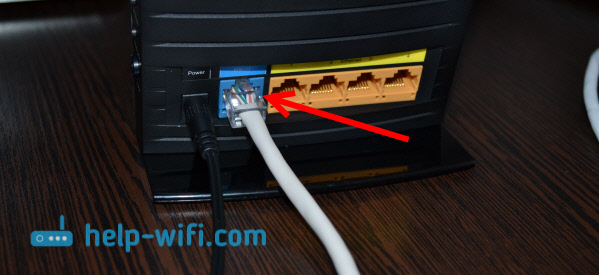
Kui konfigureerite ruuteri arvutist kaabli kaudu, siis ühendage lihtsalt arvuti või sülearvuti Archer C20I -ga, kasutades kaasasolevat kaablit.
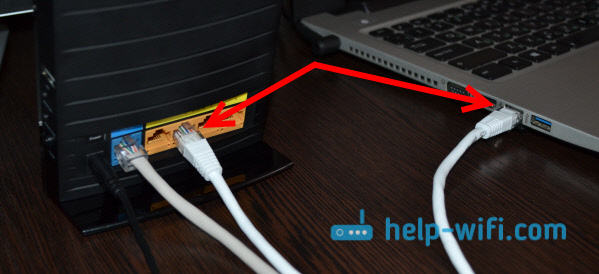
Kui soovite ruuteri traadita võrgus konfigureerida, siis ühendage WiFi-võrguga, mis ilmub pärast meie ruuteri sisselülitamist. Sellel on tavaline nimi, näiteks: "TP-LINK_9729". Lubage mul meelde tuletada, et võib olla kaks võrku, teine on "5G" täiesti nimedega. Kuid mitte kõik seadmed ei näe võrke sagedusega 5 GHz (kirjutas sellest siit). Vaikimisi on Wi-Fi, võrk on kaitstud. Parool on märgitud ruuteri alt, kleebisel. Samuti on märgitud traadita võrgu nimi.

Kui soovite oma ruuteri mobiilseadmest konfigureerida, siis saab seda teha omanduses oleva TP-Link Tether programmi abil. Kirjutas sellest eraldi artiklis: TP-Link ruuteri seadistamine ja haldamine TP-Link Tether programmi kaudu.
Archer C20I juhtpaneeli ja Interneti -seade sissepääs
Kui teie ruuter pole uus ja olete juba proovinud seda konfigureerida, siis soovitan teil sätted visata. Archer C20i küljel on nupp WPS/Lähtestamine. Klõpsake sellel ja hoidke 10 sekundit, kuni kõik esipaneeli näitajad süttivad ja minge välja.
Avage kõik brauserid ja minge aadressile http: // tplinkwifi.Neto-, või 192.168.0.1. Ilmub kasutajanimi ja parooli taotlus (kui olete ruuteriga ühendatud). Vaikimisi see Administraator Ja Administraator (Need andmed on näidatud ka ruuteri alt). Juhtpaneel avaneb, kus konfigureerime ruuteri. Kui satute seadetesse, vaadake seda juhist.
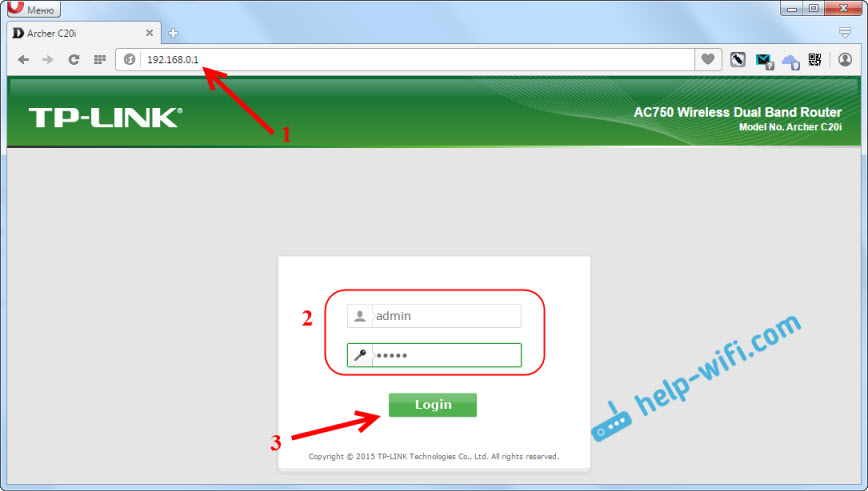
Ühenduse loomine Interneti -pakkujaga (WAN)
Kui teie Internet töötab juba ruuteri kaudu, siis ei pea te midagi konfigureerima, jätkake kohe WiFi-võrgu seadistamist.
Peamine on see, et enne seadistuse alustamist peaksite teadma, millist tüüpi ühendus teie Interneti -pakkuja kasutab, ja kõik vajalikud parameetrid: kasutajanimi, parool, IP -aadress (vajadusel). Seda teavet saab pakkuja selgitada või vaadata Interneti -ühenduse lepingut.
Seadetel minge vahekaardile Võrgustik - Vankuma. Menüü Drop -alla Ühenduse tüüp Peame valima ühenduse tüübi: dünaamiline IP, staatiline IP, PPPOE, L2TP, PPTP.
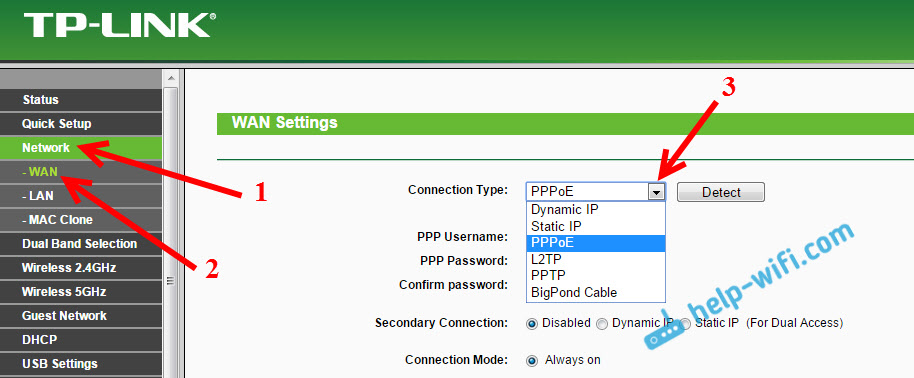
Sõltuvalt valitud ühenduse tüübist on vaja vajalikud parameetrid, mille pakkuja välja annab. Ainult siis, kui teil on dünaamiline IP, siis ei pea te midagi muud konfigureerima. Salvestan kohe sätted ja kõik töötab.
Kui teil on näiteks populaarne ühenduse tüüp Pppoe, siis peate määrama vähemalt kasutajanime ja parooli. Ja vajutage nuppu Kokkuhoid.
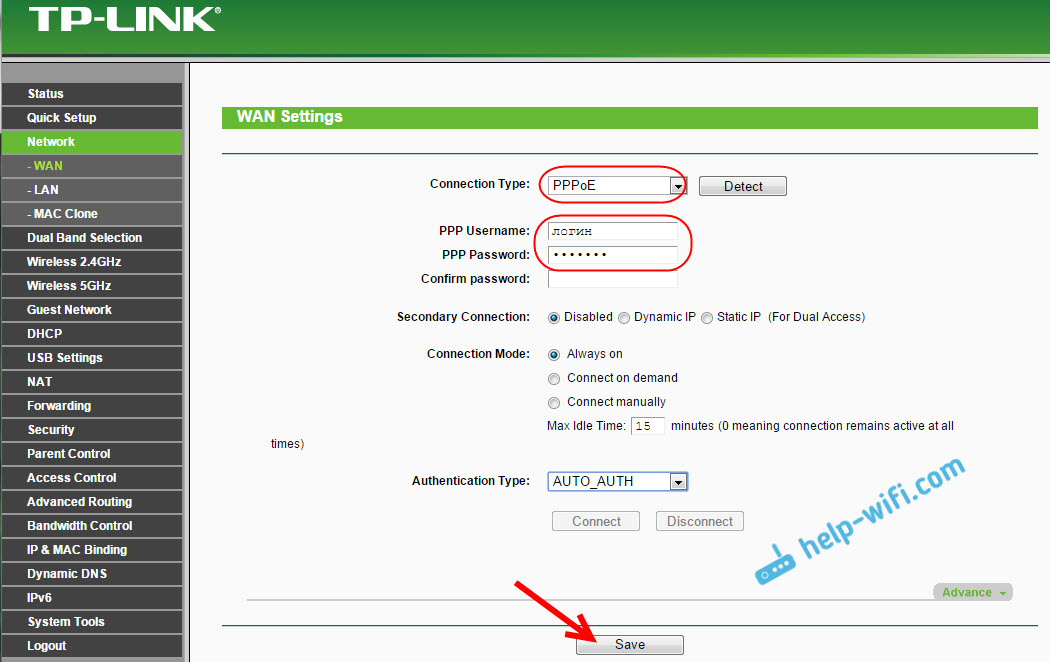
Kui teie pakkuja sidub MAC -aadressi, siis peate selle kloonima vastavalt sellele juhistele.
Ainult pärast seda, kui ruuteri kaudu teenitakse Internet, saate järgmistele sätetele minna.
Wi-Fi seadistamine ja parooli installimine TP-Link Archer C20i
Kuna meil on kahe riba ruuter, peate vahemiku 2 jaoks eraldi konfigureerima WiFi-võrgu ja kaitse.4 GHz ja 5 GHz. Või lülitage lihtsalt üks WiFi-võrk välja. Kui näiteks traadita võrk on näiteks 5 GHz, siis ei vaja te veel. Selleks peate minema sätete vahekaardile Kahe ribavalik. Eemaldage kast võrgust, mille soovite välja lülitada, ja vajutage nuppu Kokkuhoid.
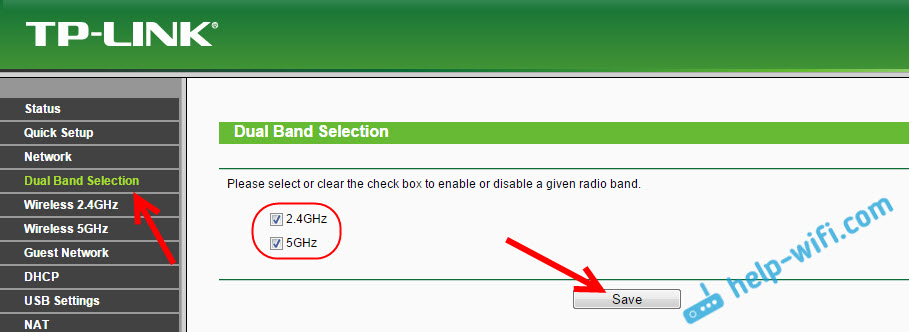
Konfigureerime WiFi-võrgu. Muutke võrgu nime ja määrake parool. Selleks minge selle võrgu vahekaardile, mille soovite konfigureerida. Esiteks seadke võrk sagedusel 2.4 GHz. Avage vahekaart Traadita 2.4 GHz. Väljal Traadita võrgu nimi Seadsime traadita võrgu nime. Märkige meie piirkond ja salvestage sätted.
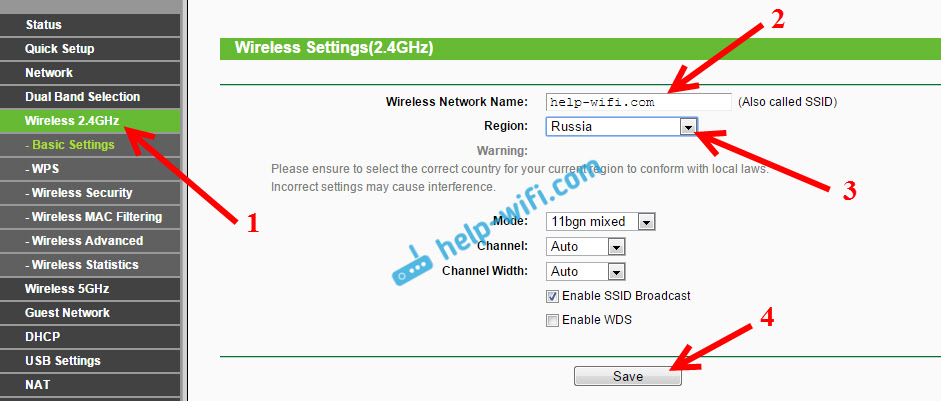
Me läheme järgmisele vahekaardile Traadita turvalisus Parooli traadita võrgu installimiseks. Valige teatud tüüpi turvalisus WPA/WPA2 - isiklik, Seadsime kõik parameetrid nagu alloleval ekraanipildil ja väljal Traadita parool Me tuleme välja ja kirjutame parooli üles. See peaks olema vähemalt 8 tähemärki. Võite kasutada ingliskeelseid tähti ja numbreid. Pidage meeles või salvestage installitud parool, et mitte seda unustada. vajuta nuppu Kokkuhoid Seadete salvestamiseks.
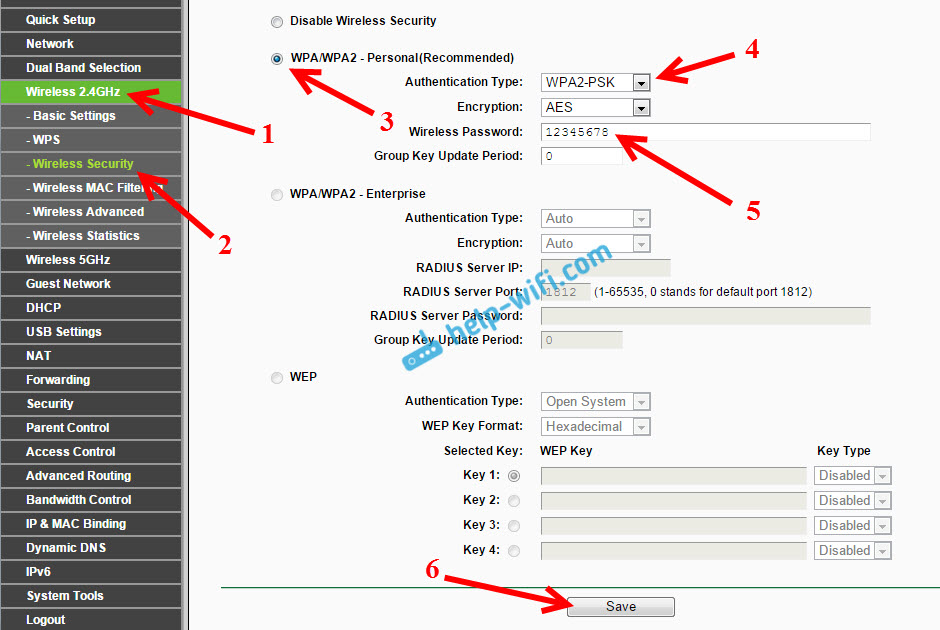
Kui seadistate WiFi kaudu ühenduse loomisel (ja mitte kaabli kaudu), peate pärast võrgu nime ja/või paroolide muutmist ühendama traadita võrku uue parameetritega. Ja kui ühendusega on probleeme, peate arvutis võrgu kustutama ja ühenduse uuesti installima.
Kui te ei lülita võrku 5 GHz vahemikus välja ja kasutate seda, peate selleks tegema täpselt samu sätteid. Muutke võrgu nime ja määrake võtme. Seda tehakse vahekaardil Traadita 5 GHz.
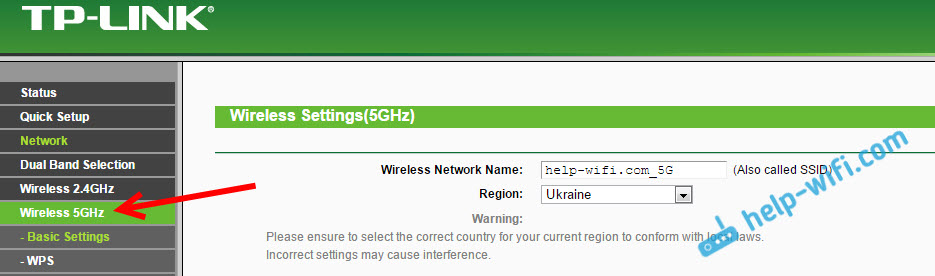
Traadita võrk loodi ja kaitstati parooliga.
Paroolide seadete kaitse (administraatori muutus)
Kirjutasin juba, kuidas muuta standardset parooli administraatorit, mida kasutatakse ruuteri sätete kaitsmiseks. Vaatame seda TP-Link Archer C20i näitega. Seadetes peate vahekaardi avama Süsteemi Tööriistad - Parool.
Seal peate märkima vana kasutajanime ja vana parooli (tuletan teile meelde, et vaikimisi on see administraator). Ja peate täpsustama uue kasutajanime (võite jätta administraatori) ja kaks korda peate määrama uue parooli. Salvestamiseks klõpsake nuppu Kokkuhoid.
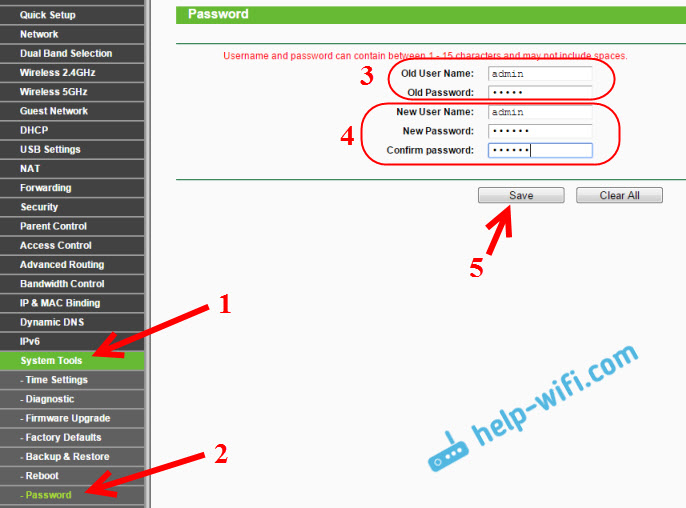
Nüüd on juhtpaneeli sissepääsu juures vaja uut parooli näidata. Ja proovige seda mitte unustada, vastasel juhul peate seaded tehasesse viskama.
Järelsõna
Kirjutasin ainult kõige olulisematest seadetest, mida tuleb läbi viia, ja millest piisab ruuteri kasutamiseks. Muidugi on seal palju seadeid. Ja nad ei arvesta neid ühes artiklis. TP-Link ruuteritest leiate palju juhiseid meie veebisaidil: https: // ab-wifi.Com/kategooria/tp-link/. Kõik need sobivad hõlpsasti TP-Link AC750 jaoks.
Näiteks kui soovite värskendada Archer C20I püsivara, siis saab seda teha vastavalt standardjuhistele, mis siin on.
Oleksin tänulik, kui jagaksite kommentaarides oma arvustust TP-Link Archer C20i ruuteri kohta. Noh, küsige küsimusi, kui olete millestki huvitatud, või te ei saa konfigureerida.
- « WiFi-võrgu parooli installimine ja muutmine TP-Link TL-WR741ND-le (TL-WR740N)
- Netis ruuter kui repits, Wi-Fi võrgu repiaator »

